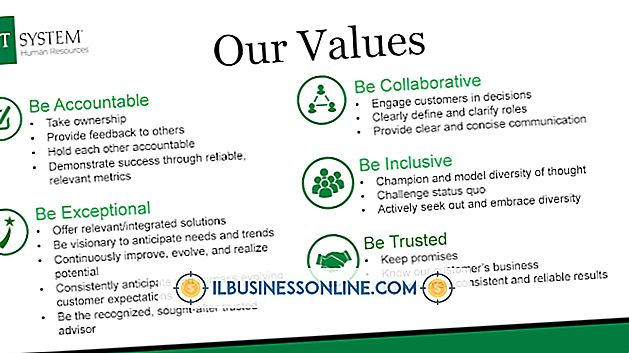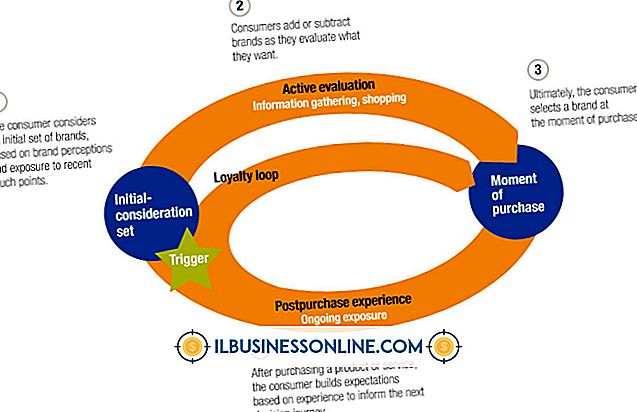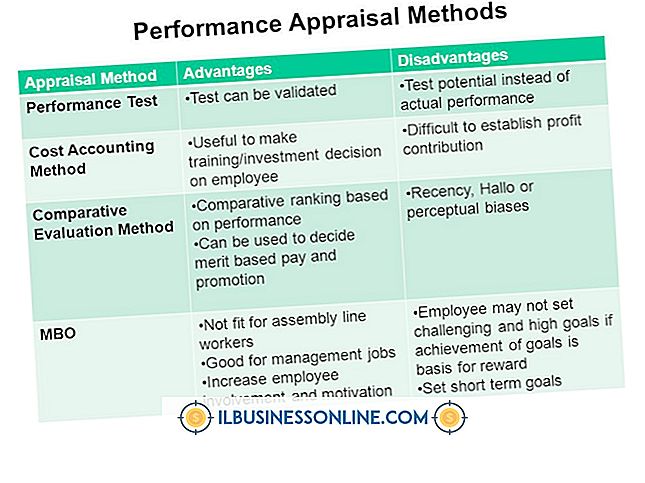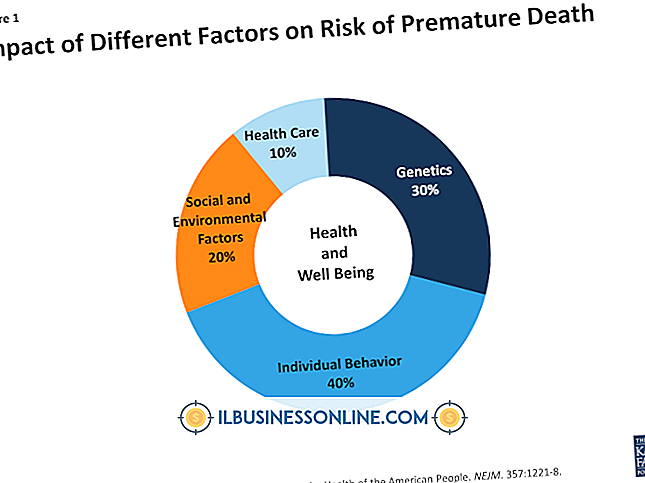ViewSonic Projektör Bağlanmayacak

ViewSonic projektörünüz, satış sunumlarının yanı sıra müşterilere ve çalışanlara yönelik eğitim oturumlarını görüntülemek için kullanışlıdır. Projektör, bilgisayarınızı bağlamak için bağlantı noktaları, bir DVD oynatıcı ve hatta VHS kasetlerde olabilecek malzemeler için bir VCR içerir. Diğer donanımlar gibi, ViewSonic projektörünüz de bilgisayarınıza veya diğer cihazlara bağlanamama gibi sorunlara karşı hassastır. Bağlantı sorunlarınız olduğunda, kabloları ve projektörün güç kaynağını giderin.
Bağlantı Kabloları
ViewSonic projektörünüzün VGA, HDMI, komponent, S-Video ve / veya kompozit kablolarını kontrol etmek, cihazla bağlantı sorununu gidermede ilk adımdır. Kabloların hem projektöre hem de bilgisayarınıza, DVD, VCR veya başka bir cihaza sıkıca takıldığından emin olun. Ayrıca, kablolarda kopma, çatlama veya başka bir hasar olup olmadığını kontrol edin. Kablolar hasarlıysa yenileriyle değiştirin.
Elektrik bağlantıları
Projektörünüzün kabloları sağlamsa ve hasar görmemişse, ViewSonic projektörünüzün elektrik kablosunun hem cihaza hem de prize takılı olduğundan emin olun. Ayrıca, elektrik kablosunun diğer ucunun açık kablolardan, çatlaklardan ve diğer hasarlardan arındırılmış ve projektörün güç portuna sağlam bir şekilde takıldığından emin olun. Bilgisayarınızın ve / veya diğer cihazın elektrik kablosu ayrıca açıkta kalmış tellerden, çatlaklardan ve diğer hasarlardan arınmış olmalı ve duvar prizine sağlam bir şekilde takılmalıdır.
Kaynak Seçme
Projektörünüzün bağlantısı ve elektrik kabloları uygunsa, projektörün ön paneli veya uzaktan kumandası ile doğru kaynağı seçtiğinizden emin olun. Ön paneldeki veya uzaktan kumandadaki “Source” düğmesine basın ve ardından aşağı kaydırmak için kumandanın gezinti düğmelerini kullanın ve “Computer In 1”, “Computer In 2, ” “S-Video” veya “Video” yu seçin. kaynak açık ve kabloları ViewSonic projektörünüze sağlam bir şekilde takılmış. Bağlı bir cihaza sahip olmayan bir kaynak seçerseniz, o kaynaktan hiçbir video göremezsiniz. Computer In 1 veya Computer In 2 seçiliyse, bilgisayarınızın klavyesinde bir monitör simgesi içeren fonksiyon tuşuna basarak bilgisayarınızın harici monitör özelliğini etkinleştirdiğinizden emin olun. Belirli harici monitör kontrolleri hakkında daha fazla bilgi için bilgisayarınızın kullanım kılavuzuna bakın.
Elektriksel Sıfırlama
ViewSonic projektörünüzle hala bağlantı sorunları yaşıyorsanız, projektörü en az 30 dakika boyunca fişten çekin ve ardından projektöre takın ve açın. Elektrik sıfırlama, projektörle ilgili sorunları temizler. Projektör kapalıyken, bu aygıtlarda bulunabilecek sorunları gidermek için bilgisayarınızı veya projektöre bağlı diğer aygıtları sıfırlayın veya kapatın. Sıfırlama sorunu çözmezse, ViewSonic projektörünüzü yetkili bir onarım merkezine götürmeniz gerekir. ViewSonic ile doğrudan 800-688-6688 numaralı telefondan iletişime geçin ve bölgenizdeki bir onarım merkezinin yerini belirleme konusunda bir temsilcinizle konuşun.
Uyarı
ViewSonic projektörünüzde veya projektöre bağlı herhangi bir cihazda yıpranmış elektrik kablosu görüyorsanız, projektörü veya cihazları hemen fişten çekin ve yetkili bir tamir servisi veya merkezi tarafından tamir ettirin. ViewSonic projektörünüz veya cihazlarınız hala garanti altındaysa, onarımın yapılması için uygun prosedür hakkında her bir cihazın kullanım kılavuzuna bakın. Yıpranmış elektrik kabloları tehlikelidir ve sizi şok edebilir.